Wat kan / moet je doen als je Huawei-telefoon niet goed werkt?
Het lijkt erop dat traag reageren een veelvoorkomend probleem is bij Android-telefoons. Het bevriest altijd en werkt niet goed na een tijdje gebruik.
Je zou willen dat het net zo soepel werkt als toen je het net kocht, toch?
Naast het kopen van een nieuwe telefoon, kunt u waarschijnlijk ook een fabrieksreset uitvoeren. Voordat we u laten zien hoe u dat moet doen, willen we u eerst iets vertellen over het opnieuw instellen en wat u moet doen voordat u het opnieuw instelt.
Zachte reset is een herstart van een apparaat, wanneer je telefoon vastloopt, kun je lang op de aan / uit-knop drukken. Na een zachte reset wordt je telefoon gedwongen uitgeschakeld en worden alle activiteiten op je telefoon gestopt. Over het algemeen zal een zachte reset de eerder opgeslagen gegevens niet wissen.
Harde reset wordt ook fabrieksreset genoemd. Het wist alle gegevens op uw telefoon en retourneert uw telefoon als een originele, zoals degene die u zojuist hebt gekocht. Voordat we een harde reset uitvoeren, moeten we een back-up maken van de belangrijke gegevens, daarom beginnen we ons artikel met "Een back-up maken van een Huawei-telefoon".

Reset Huawei-telefoon
Met FoneLab Android Data Backup & Restore kunt u op een eenvoudige manier een back-up maken van de bestanden zoals contacten, berichten, video's, enz. Op uw Huawei-telefoon. U kunt er ook een voorbeeld van de gewenste gegevens bekijken voordat u een back-up maakt of herstelt.
Stap 1 Start FoneLab Back-up en herstel van Android-gegevensen verbind vervolgens uw Huawei-telefoon via een USB-kabel met uw computer.
Stap 2 Schakel USB-debugging in
Sla deze stap over als u USB-foutopsporing hebt ingeschakeld.
Het laat u zien hoe u USB-foutopsporing op uw telefoon kunt inschakelen in het pop-upvenster. U kunt de stappen in de pop-up volgen om toestemming te krijgen.

Stap 3 Klik op "Back-up en herstel van Android-gegevens". U kunt een back-up maken van alle gegevens op uw telefoon door op de knop "Back-up met één klik" te klikken, of u kunt de gegevens selecteren waarvan u een back-up wilt maken door op de knop "Back-up van apparaatgegevens" te klikken.

Stap 4 Wacht enkele minuten totdat de back-up is voltooid.
Aan het begin van dit artikel noemden we dat zachte reset een herstart van een apparaat is. Dus als u uw Huawei-telefoon zacht wilt resetten, drukt u gewoon lang op de aan / uit-knop om uw telefoon opnieuw op te starten.
Zoals u kunt zien, is een zachte reset van uw Huawei-telefoon eenvoudig, laten we nu overgaan tot een harde reset.
Tips voor harde reset:
Stap 1 Ontgrendel je Huawei-telefoon.
Stap 2 Open de app Instellingen op uw telefoon en selecteer vervolgens de optie Back-up en reset.
Stap 3 Selecteer "Fabrieksinstellingen herstellen" op de pagina Back-up en reset, tik erop.
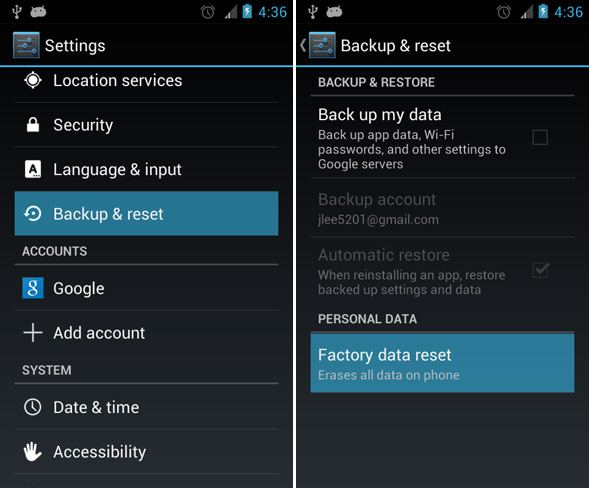
Stap 4 Tik op de knop 'Telefoon opnieuw instellen' onder aan deze pop-uppagina en wacht vervolgens enkele minuten totdat het opnieuw instellen is voltooid.
Misschien is uw telefoon vergrendeld en heeft u geen toegang tot uw telefoon zoals gewoonlijk. U kunt uw Huawei-telefoon dus niet hard resetten via het menu Instellingen. Voor mensen in deze situatie willen ze hun telefoon mogelijk hard resetten omdat ze het wachtwoord van de telefoon willen verwijderen, zodat ze hun telefoon opnieuw kunnen gebruiken.
Hier komt de oplossing! We laten u stap voor stap zien hoe u dit probleem kunt oplossen.
Stap 1 Zet je telefoon uit.
Stap 2 Druk tegelijkertijd op de knop "Aan / uit", "Volume omlaag" en "Home" op uw telefoon.
Stap 3 Druk op de knop Volume omlaag om naar beneden te gaan, markeer de "gegevens wissen / fabrieksinstellingen herstellen" en druk vervolgens op de Home-knop om het te selecteren.
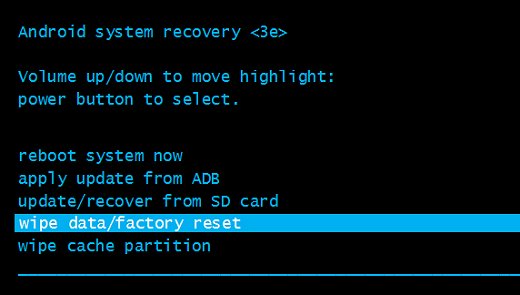
Stap 4 Nadat de fabrieksreset is voltooid, drukt u op de Home-knop om "systeem nu opnieuw opstarten" te selecteren om uw telefoon opnieuw op te starten.
En dan is je telefoon nu fris als een nieuwe.
Heb je na het lezen van de bovenstaande methoden enig idee hoe je je Huawei-telefoon nu hard kunt resetten? Waarom volgt u niet gewoon die stappen en probeert u uw telefoon opnieuw in te stellen? Vergeet niet uw opmerkingen hier bij ons achter te laten.